Πρώτα απ 'όλα, προτείνω να καταλάβουμε τι είναι ένα σημείο πρόσβασης; Αυτός είναι ο πιο κοινός δρομολογητής δικτύου, ακριβώς το ίδιο με το οικιακό Διαδίκτυο, μόνο που λειτουργεί σε ασύρματες συχνότητες Wi-FI.
Τι χρειάζεστε για ένα σημείο πρόσβασης στο ANDROID
Φυσικά, η συσκευή λειτουργεί λειτουργικό σύστημα Android με κινητό internet και wi-fi. Ωστόσο, δεν έχουν όλα τα tablet υποστήριξη 3g (πρόσβαση στο Διαδίκτυο μέσω παρόχου κινητής τηλεφωνίας), αλλά εάν η συσκευή σας διαθέτει υποδοχές USB ή mini-usb, μπορείτε να συνδέσετε ένα εξωτερικό μόντεμ. Το καταλάβαμε - ας προχωρήσουμε =)
Πώς να δημιουργήσετε ένα hotspot στο Android
Στην πραγματικότητα, δεν υπάρχει τίποτα περίπλοκο στη δημιουργία ενός σημείου πρόσβασης. Πρώτα απ 'όλα, μεταβείτε στις ρυθμίσεις του tablet ή του τηλεφώνου σας και βρείτε την καρτέλα "Ασύρματα δίκτυα" και ανοίξτε το στοιχείο "Περισσότερα" και μετά "Λειτουργία Tethering"
Βλέπουμε το παρακάτω παράθυρο:
Πώς να ρυθμίσετε ένα hotspot στο Android
- Πρώτα απ 'όλα, ενεργοποιήστε το σημείο πρόσβασης
- Στο παράθυρο που εμφανίζεται, βρείτε ένα όνομα για το σημείο σας, θα εμφανιστεί κατά την αναζήτηση ασύρματων δικτύων (για παράδειγμα - Innovazione)
- Στη συνέχεια, διαμορφώνουμε την ασφάλεια υπάρχουν τρία σημεία - ΟΧΙ, WPA PSK, WPA2 PSK.
- Όχι - σημαίνει ότι το σημείο πρόσβασής σας θα είναι χωρίς προστασία και κωδικό πρόσβασης, σε άλλες περιπτώσεις θα πρέπει να ορίσετε έναν κωδικό πρόσβασης για να συνδεθείτε στο ασύρματο δίκτυό σας.
Φυσικά, είναι καλύτερο να δημιουργήσετε μια ασφαλή σύνδεση με σύνθετο κωδικό πρόσβασης, ώστε οι άγνωστοι να μην μπορούν να συνδεθούν και να χρησιμοποιήσουν το Διαδίκτυό σας, επειδή στη χώρα μας η κίνηση κινητής τηλεφωνίας δεν είναι ακόμη αρκετά φθηνή.
Παρεμπιπτόντως, είναι καλύτερο να έχετε περισσότερη κίνηση από κινητά και ακόμα καλύτερα ΑΠΕΡΙΟΡΙΣΤΗ - μόνο τότε μπορείτε να απολαύσετε το σημείο πρόσβασης στο ANDROID χωρίς περιορισμούς. Εάν έχετε ερωτήσεις κατά τη διάρκεια της διαδικασίας
Άρθρα και Lifehacks
Πολλοί χρήστες δεν γνωρίζουν πώς να δημιουργήσουν ένα σημείο πρόσβασης Wi-Fi από ένα τηλέφωνο και γιατί είναι απαραίτητο. Ας δούμε σε ποιες περιπτώσεις μπορεί να απαιτείται.
Χρήση του τηλεφώνου σας ως δρομολογητή
Το smartphone μπορεί να χρησιμοποιηθεί ως κανονικός δρομολογητής Wi-Fi. Αυτή η λειτουργία μπορεί να χρειαστεί για τη σύνδεση μιας συσκευής στο Διαδίκτυο που δεν υποστηρίζει σύνδεση 3G ή μονάδα LTE.Δηλαδή, χρησιμοποιώντας το gadget σας ως μόντεμ, μπορείτε να εξοικονομήσετε πολλά για την αγορά μιας παρόμοιας συσκευής. Ωστόσο, λάβετε υπόψη ότι θα διανεμηθεί και το mobile internet.
Πριν συνδέσετε μια άλλη συσκευή, ελέγξτε τα τιμολόγια της εταιρείας κινητής τηλεφωνίας σας για αυτήν την υπηρεσία.
Για να ασφαλιστείτε από περιττά έξοδα, απενεργοποιήστε πρώτα τις αυτόματες ενημερώσεις εφαρμογών στο gadget που σκοπεύετε να συνδέσετε μέσω ενός σημείου πρόσβασης.
Ένα smartphone μπορεί να χρησιμοποιηθεί αντί για ένα μόντεμ USB, το οποίο πωλείται σε καταστήματα κινητής τηλεφωνίας. Είναι πολύ βολικό και μάλιστα πρακτικό οικονομικά.
Περιγραφή διαδικασίας

Αυτό δεν απαιτεί ειδικές εφαρμογές ή εξοπλισμό, αρκεί μόνο ένα smartphone.
Θα αναλύσουμε σε μια συσκευή με λειτουργικό σύστημα Android, αλλά κατ' αναλογία, μπορείτε να το κάνετε σε άλλα gadget, αφού όλα είναι πολύ παρόμοια παντού.
Για να ενεργοποιήσετε το σημείο Wi-Fi, ακολουθήστε τις οδηγίες:
- Μεταβείτε στις "Ρυθμίσεις" του gadget.
- Ανοίξτε το μενού Δίκτυο.
- Στη συνέχεια, πρέπει να επιλέξετε το στοιχείο "Μόντεμ και σημείο πρόσβασης".
- Κάντε κλικ στο "Wi-Fi hotspot".
- Ρυθμίστε ένα σημείο πρόσβασης. Για να το κάνετε αυτό, επιλέξτε το πλαίσιο δίπλα στη γραμμή "Διαμόρφωση σημείου πρόσβασης".
- Τώρα πρέπει να εισαγάγετε το όνομα του δικτύου που δημιουργήσατε στο παράθυρο "Network SSID". Για τη σωστή εμφάνιση των χαρακτήρων, γράψτε το όνομα με λατινικά γράμματα.
- Στη συνέχεια, μεταβείτε στο στοιχείο "Ασφάλεια", όπου πρέπει να ελέγξετε το WPA2 PSK. Αυτό το στοιχείο θα προστατεύει το δίκτυο από μη εξουσιοδοτημένους χρήστες.
- Συμπληρώστε τη γραμμή "Κωδικός πρόσβασης" και κάντε κλικ στο "Αποθήκευση".
- Το σύστημα θα σας ανακατευθύνει στο στοιχείο νούμερο 5 αυτής της λίστας.
- Βάλτε ένα τικ στον αριθμό 5 και κάντε κλικ στο "Ναι".
- Το αντίστοιχο εικονίδιο σημείου πρόσβασης θα εμφανιστεί στον πίνακα της συσκευής.
- Παίρνουμε ένα φορητό υπολογιστή ή άλλη συσκευή που πρέπει να συνδεθεί σε ένα σημείο πρόσβασης. Ξεκινάμε τη σάρωση Wi-Fi και βρίσκουμε το δίκτυο που δημιουργήθηκε πρόσφατα.
- Συνδεόμαστε στο δίκτυο που βρέθηκε εισάγοντας τον κωδικό πρόσβασης.
- Εάν τα κάνατε όλα σωστά, το σύστημα θα σας ειδοποιήσει για τη σύνδεση.
Ένα φορητό hotspot είναι ένας τρόπος λειτουργίας ενός smartphone όταν το κινητό Διαδίκτυο από έναν πάροχο GSM ή 3G διανέμεται μέσω Wi-Fi. Ταυτόχρονα, η μονάδα Wi-Fi του smartphone αρχίζει να λειτουργεί όχι ως πελάτης, όπως όταν συνδέετε ένα smartphone σε δρομολογητή Wi-Fi, αλλά ως δρομολογητής ο ίδιος. Θα δείξουμε πώς να διανείμετε το Διαδίκτυο από ένα Android ρυθμίζοντας μια λειτουργία δρομολογητή κινητού χρησιμοποιώντας το παράδειγμα ενός smartphone Samsung Galaxy.
Πώς να ρυθμίσετε την κοινή χρήση Internet στο Android
Πατήστε το πλήκτρο Μενού:
και επιλέξτε Ρυθμίσεις:

Τύπος Άλλα δίκτυα:

Επιλέγω Μόντεμ και hotspot:

ΕΠΕΛΕΞΕ ΕΝΑ ΑΝΤΙΚΕΙΜΕΝΟ Φορητό Wi-Fi Hotspot, επιπλέον, κάντε κλικ στο ΟΧΙ στον επιλογέα, αλλά στην ίδια την επιγραφή :

Κάντε κλικ στο κουμπί Σύνθεση:

1) Εισαγάγετε το όνομα του δικτύου Wi-Fi.
2) Εισαγάγετε τον κωδικό πρόσβασης (κλειδί ασφαλείας) του ασύρματου δικτύου.



Τώρα αλλάξτε τον επιλογέα. Έτσι, ενεργοποιείτε τη διανομή mobile Internet μέσω Wi-Fi:

Μετά από αυτό, θα δείτε την ειδοποίηση "Ενεργοποίηση φορητού σημείου πρόσβασης Wi-Fi".
Κατά τη λειτουργία του δρομολογητή κινητής τηλεφωνίας, εμφανίζεται το αντίστοιχο εικονίδιο στην επάνω αριστερή γωνία της οθόνης.

Έτσι, μάθαμε πώς να διανέμουμε το Διαδίκτυο από το android και τώρα πρέπει να συνδεθούμε σε ένα hotspot για κινητά.
Πώς να συνδεθείτε στο Android AP από φορητό υπολογιστή μέσω Wi-Fi
Αφού ρυθμίσετε τη διανομή του Διαδικτύου μέσω Wi-Fi στο Android, πρέπει απλώς να συνδεθείτε στο ασύρματο δίκτυο που μεταδίδεται από την κινητή συσκευή σας. Σε φορητό υπολογιστή, αυτό το δίκτυο θα φαίνεται ακριβώς το ίδιο με άλλα δίκτυα από δρομολογητές.
Επιλέξτε ένα δίκτυο. Κάντε κλικ Για να συνδέσετε.

Εισαγάγετε το κλειδί ασφαλείας που έχετε ορίσει στις ρυθμίσεις του hotspot για κινητά. Κάντε κλικ Εντάξει:

Περιμένετε να συνδεθεί ο φορητός υπολογιστής στο δίκτυο wifi:

Ως αποτέλεσμα, θα πρέπει να εμφανίζεται μια επιγραφή απέναντι από το όνομα του δικτύου. Συνδεδεμένος:

Πώς να απενεργοποιήσετε την κοινή χρήση στο διαδίκτυο
Υπάρχουν διάφοροι τρόποι για να απενεργοποιήσετε το φορητό σημείο πρόσβασης:
1 Απλώς ενεργοποιήστε το Wi-Fi:

Το σύστημα θα εμφανίσει το ακόλουθο μήνυμα:
Όταν το Wi-Fi είναι ενεργοποιημένο, το φορητό σημείο πρόσβασης Wi-Fi θα απενεργοποιηθεί
Κάντε κλικ Ναί:

2 Μεταβείτε στο Ρυθμίσεις -> Άλλα δίκτυα -> Μόντεμ και hotspot και απενεργοποιήστε το φορητό σημείο πρόσβασης:

Μετά από αυτό, το Android θα σταματήσει να διανέμει το Διαδίκτυο μέσω Wi-Fi.
Η προβολή σελίδων προγράμματος περιήγησης και η επεξεργασία εγγράφων είναι πιο βολική από φορητό υπολογιστή παρά από smartphone ή tablet. Χρησιμοποιήστε το gadget Android ως ασύρματο μόντεμ για να ρυθμίσετε και να διανείμετε Wi-Fi χρησιμοποιώντας ένα hotspot.
Τι είναι ένα hotspot Wi-Fi
Wi-Fi hotspot - ένας σταθμός που παρέχει πρόσβαση σε πολλές συσκευές σε ένα ασύρματο δίκτυο. Ένα gadget με λειτουργικό σύστημα Android μπορεί να λειτουργήσει ως σημείο πρόσβασης. Απαιτήσεις συσκευής:
Εάν το smartphone ή το tablet σας δεν υποστηρίζει GSM / 3G, αλλά λειτουργεί με τεχνολογία OTG, δηλαδή ανιχνεύει συνδεδεμένες μονάδες flash, μπορείτε να συνδέσετε ένα μόντεμ USB σε αυτό και να το χρησιμοποιήσετε ως σημείο ασύρματης πρόσβασης.
 Το μόντεμ αλληλεπιδρά με το tablet μέσω καλωδίου που χρησιμοποιεί τεχνολογία OTG
Το μόντεμ αλληλεπιδρά με το tablet μέσω καλωδίου που χρησιμοποιεί τεχνολογία OTG
Όταν ενεργοποιείτε το σημείο πρόσβασης, να θυμάστε: διανέμοντας Wi-Fi, καταναλώνετε κίνηση από κινητά. Εάν το τιμολόγιο δεν είναι απεριόριστο, παρακολουθήστε την κατάσταση του υπολοίπου μετά την εργασία στο Διαδίκτυο. Επίσης, ένα ενεργό hotspot αυξάνει την κατανάλωση μπαταρίας.
Πώς να διανείμετε το Διαδίκτυο από τηλέφωνο, smartphone ή tablet
Υπάρχουν δύο τρόποι διανομής Wi-Fi από smartphone ή tablet - χρησιμοποιώντας τυπικά εργαλεία Android ή χρησιμοποιώντας μια εφαρμογή τρίτου κατασκευαστή. Λάβετε υπόψη σας - μπορείτε να διανείμετε μόνο την κίνηση κινητής τηλεφωνίας από τη σύνδεσηGSM/3Ζ. Δεν είναι δυνατή η ρύθμιση ενός σημείου πρόσβασης χρησιμοποιώνταςWi-σύνδεση δικτύου fi.
Ρύθμιση μιας συσκευής Android ως δρομολογητή
Το σύστημα Android, ξεκινώντας από την έκδοση 2.3.x, σας επιτρέπει να εκπέμπετε Wi-Fi σε άλλες συσκευές. Για να ρυθμίσετε ένα σημείο πρόσβασης, βεβαιωθείτε ότι το Διαδίκτυο για κινητά είναι ενεργοποιημένο και μεταβείτε στο μενού του gadget. Παράδειγμα ρύθμισης LG G3, έκδοση Android 5.0:
Μπορείτε να ενεργοποιήσετε το κινητό Internet (μεταφορά δεδομένων) χρησιμοποιώντας το στοιχείο μενού "Ρυθμίσεις - Ασύρματα δίκτυα - Δεδομένα κινητής τηλεφωνίας".
Σε παλαιότερες εκδόσεις Android, για να ρυθμίσετε ένα σημείο πρόσβασης:
Αφού ενεργοποιήσετε τη σύνδεση, θα δείτε το αντίστοιχο εικονίδιο στη γραμμή ειδοποιήσεων στο επάνω μέρος της οθόνης.
Αρκεί να ρυθμίσετε ένα σημείο πρόσβασης μία φορά, για επόμενες συνδέσεις θα αρκεί να ενεργοποιήσετε τη λειτουργία στις ρυθμίσεις δικτύου ή τραβώντας την κουρτίνα ειδοποιήσεων στο επάνω μέρος της οθόνης και κάνοντας κλικ στο κουμπί "Σημείο πρόσβασης".
Συλλογή φωτογραφιών: ρύθμιση σημείου πρόσβασης στο μενού Android
Βήμα 1. Ανοίξτε τις Ρυθμίσεις Βήμα 2: Επιλέξτε "Σύνδεση και κοινή χρήση δικτύου" Βήμα 3. Επιλέξτε το μενού "Σημείο πρόσβασης..." Βήμα 4. Δημιουργία σημείου πρόσβασης Wi-Fi Βήμα 5. Διαμόρφωση ρυθμίσεων σημείου πρόσβασης Βήμα 6. Ενεργοποίηση σημείου πρόσβασης κατά την επανασύνδεση όχι πρέπει να ρυθμίσετε το hotspot
Χρήση εφαρμογής
Χρησιμοποιήστε εφαρμογές για κοινή χρήση πρόσβασης Wi-Fi, εάν το smartphone ή το tablet σας δεν υποστηρίζουν τις τυπικές ρυθμίσεις. Αξιοσημείωτα προγράμματα: Osmino, mHotspot, MyPublicWiFi.
Ρύθμιση μιας σύνδεσης Wi-Fi χρησιμοποιώντας το πρόγραμμα Osmino ως παράδειγμα:
Το smartphone ή το tablet θα μεταβεί σε λειτουργία μόντεμ. Για να απενεργοποιήσετε το hotspot, μεταβείτε στην εφαρμογή και κάντε κλικ στο «Διακοπή κοινής χρήσης».
Συλλογή φωτογραφιών: πώς να ενεργοποιήσετε την κοινή χρήση Wi-Fi στην εφαρμογή Osmino
Βήμα 1. Λήψη της εφαρμογής Βήμα 2. Καθορίστε τις ρυθμίσεις δικτύου και ενεργοποιήστε τη διανομή Εμφανίζεται όταν ξεκινάτε το πρόγραμμα για πρώτη φορά
Γιατί το Διαδίκτυο δεν ενεργοποιείται και δεν λειτουργεί μέσω σημείου πρόσβασης
Συνδέοντας το κινητό Διαδίκτυο και ενεργοποιώντας το σημείο πρόσβασης, ο χρήστης μπορεί να αντιμετωπίσει δυσκολίες. Υπάρχουν τρεις λόγοι για τους οποίους ένα σημείο πρόσβασης Wi-Fi δεν λειτουργεί σωστά.
Ένα antivirus που προστατεύει το smartphone σας σε πραγματικό χρόνο μπορεί να εμποδίσει τις συνδέσεις δικτύου. Μεταβείτε στην εφαρμογή, απενεργοποιήστε το τείχος προστασίας και ενεργοποιήστε το σημείο πρόσβασης. Εάν δεν υπάρχει σύνδεση, απεγκαταστήστε το πρόγραμμα προστασίας από ιούς και δοκιμάστε ξανά.
Οι εγκατεστημένες εφαρμογές κάνουν αλλαγές στη λειτουργία του λειτουργικού συστήματος. Ελέγξτε το smartphone σας με ένα πρόγραμμα προστασίας από ιούς και αποκλείστε κακόβουλα αρχεία. Χρησιμοποιήστε τη Διαχείριση εφαρμογών για να μάθετε ποιο πρόγραμμα έχει τα δικαιώματα να ελέγχει τις συνδέσεις δικτύου και να το απεγκαταστήσει. Στη συνέχεια, ενεργοποιήστε το hotspot.
Εάν οι προηγούμενες μέθοδοι δεν λειτουργούν, επαναφέρετε το gadget σας στις εργοστασιακές ρυθμίσεις. Για αυτό:
Εκτελώντας επαναφορά εργοστασιακών ρυθμίσεων, θα χάσετε όλα τα δεδομένα που είναι αποθηκευμένα στη μνήμη της συσκευής.Δημιουργήστε ένα αντίγραφο ασφαλείας εκ των προτέρων.
Ο αποκλεισμός της διανομής της κυκλοφορίας μέσω Wi-Fi μπορεί φορέας κινητής τηλεφωνίας. Εάν ρυθμίσατε ένα σημείο πρόσβασης στο Android σύμφωνα με τις οδηγίες και εξαλείψατε τα σφάλματα που περιγράφονται παραπάνω, επικοινωνήστε με το κέντρο επικοινωνίας με αίτημα ελέγχου ρυθμίσεις δικτύουκαι μπλοκάρισμα.
Η λειτουργία "Σημείο πρόσβασης", που υπάρχει σε smartphone και tablet με λειτουργικό σύστημα Android, σας επιτρέπει να διανείμετε Wi-Fi σε πολλά κινητές συσκευέςκαι Η/Υ (προσωπικοί υπολογιστές). Η σημασία αυτής της επιλογής μπορεί να εκτιμηθεί εάν, για παράδειγμα, όταν φεύγετε από την πόλη, χρειάζεται επειγόντως πρόσβαση στο δίκτυο από φορητό υπολογιστή, αλλά μόνο κινητό τηλέφωνο. Πώς να ρυθμίσετε σωστά αυτήν τη λειτουργία Android;
Ποια smartphone και tablet με Android διαθέτουν λειτουργία μόντεμ και μπορούν να διανέμουν Wi-Fi σε υπολογιστή και άλλα gadget
Για να μπορέσετε να διανείμετε το Διαδίκτυο μέσω Wi-Fi, χρειάζεστε ένα smartphone ή tablet με Android (έκδοση 2.1 και νεότερη έκδοση) και μια εγκατεστημένη κάρτα SIM στην οποία είναι συνδεδεμένο κινητό Διαδίκτυο 3G / 4G. Ο σχεδιασμός της συσκευής θα πρέπειπροβλέπουν την παρουσία μιας μονάδας Wi-Fi που υποστηρίζει ένα από τα πρωτόκολλα: 802.11b ή 802.11g.
Παρόμοια πρωτόκολλα εγκαθίστανται σχεδόν σε όλα τα gadget που κατασκευάστηκαν μετά το 2009, ωστόσο, για ακριβείς πληροφορίες, θα πρέπει να ανατρέξετε στις τεχνικές προδιαγραφές της συσκευής.
Αν υποστήριξη κινητό internetαπό τον πάροχο είναι, αλλά το τηλέφωνο δεν συνδέεται στο διαδίκτυο - πρέπει να κάνετε την αρχική του διαμόρφωση. Υπονοεί την εισαγωγή μιας διεύθυνσης APN μέσω της οποίας το ενσωματωμένο μόντεμ θα έχει πρόσβαση στον Παγκόσμιο Ιστό. Κατά κανόνα, η συσκευή ζητά αυτήν τη διεύθυνση κατά την πρώτη εκκίνηση. Σε περίπτωση προβλημάτων με τη διαμόρφωση, συνιστάται να υποβάλετε αίτημα στον χειριστή και να διευκρινίσετε τους λόγους.
Η λειτουργία κοινής χρήσης Wi-Fi μπορεί επίσης να χρησιμοποιηθεί από τους κατόχους smartphone CDMA. Σε τέτοια τηλέφωνα, αντί για SIM, υπάρχει υλικολογισμικό με αποθηκευμένες ρυθμίσεις παρόχου.
Πώς να ρυθμίσετε ένα σημείο πρόσβασης Wifi σε ένα τηλέφωνο και tablet Android και να το ενεργοποιήσετε
Ρυθμίστε ένα hotspot για κινητά ως εξής:
Σε ορισμένα ξεπερασμένα smartphone που εκτελούν Android 2.x, αντί για το στοιχείο "Σημείο πρόσβασης Wi-Fi", μπορεί να υπάρχει ένα άλλο - "Δρομολογητής Wi-Fi για φορητές συσκευές" ή "Hot spot Wi-Fi". Αυτό είναι το ίδιο πράγμα, η αρχή της ρύθμισης είναι παρόμοια.
Η διανομή Wi-Fi από έναν φορητό δρομολογητή αρνείται να ενεργοποιηθεί: πιθανά σφάλματα και τρόποι επίλυσής τους
Εάν η ρύθμιση του δικτύου είναι σωστή, αλλά εξακολουθεί να μην υπάρχει πρόσβαση στο Διαδίκτυο, πρέπει να ελέγξετε εάν η μεταφορά δεδομένων είναι απενεργοποιημένη. Το ρυθμιστικό Δίκτυα κινητής τηλεφωνίας στην ενότητα Ασύρματα δίκτυα είναι υπεύθυνο για αυτήν τη λειτουργία.
Εάν η σύνδεση στο δίκτυο ήταν επιτυχής, αλλά η ποιότητα του Διαδικτύου αφήνει πολλά να είναι επιθυμητή, τότε πιθανότατα το smartphone λειτουργεί σε λειτουργία 2G. Για εναλλαγή σε 3G-4G, μεταβείτε στις "Ρυθμίσεις" - "Δίκτυα κινητής τηλεφωνίας" και επιλέξτε χειροκίνητα την επιθυμητή λειτουργία.
Το GSM είναι 2G (πρόσβαση χαμηλής ταχύτητας), το WCDMA είναι 3G (ταχύτητα έως 56 Mbps), το LTE είναι 4G. Το πρότυπο CDMA αναφέρεται στο 3G - η μέγιστη ταχύτητα πρόσβασης είναι 14,4 Mbps.
Ο χρήστης μπορεί να αντιμετωπίσει το γεγονός ότι το στοιχείο μενού "Ρυθμίσεις σημείου πρόσβασης Wi-Fi" είναι σκοτεινό (ανενεργό). Για να αποκτήσετε πρόσβαση σε αυτό το στοιχείο, πρέπει να μετακινήσετε το ρυθμιστικό "Wi-Fi hotspot" στη λειτουργία "On".
Πώς να δημιουργήσετε ένα σημείο πρόσβασης στο Android και να το χρησιμοποιήσετε για τη διανομή Wi-Fi: βίντεο
Η διανομή Wi-Fi από το Android είναι εξαιρετικά απλή. Με αυτήν τη λειτουργία, μπορείτε να αποκτήσετε πρόσβαση στο Διαδίκτυο οπουδήποτε υπάρχει περιοχή κάλυψης παρόχου κινητής τηλεφωνίας. Σημείωση: η χρήση ενός τέτοιου δρομολογητή αδειάζει γρήγορα την μπαταρία. Κατά μέσο όρο, μια πλήρης φόρτιση είναι αρκετή για 3-6 ώρες ενεργούς χρήσης.






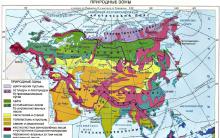




επίπεδη κοιλιά σε μια εβδομάδα επίπεδη κοιλιά σε μια εβδομάδα για τα κορίτσια
Σημεία και συμπτώματα έλλειψης ιωδίου σε γυναίκες και άνδρες
Κόκκινο Βιβλίο της Δημοκρατίας του Ουντμούρτ - είδη ζώων που απειλούνται με εξαφάνιση Πανίδα της Ουντμούρθιας
Τεχνολογία και συμβουλές επίπεδης στέγης Πώς να καλύψετε μια επίπεδη στέγη
Πώς να απατήσεις τη γυναίκα σου